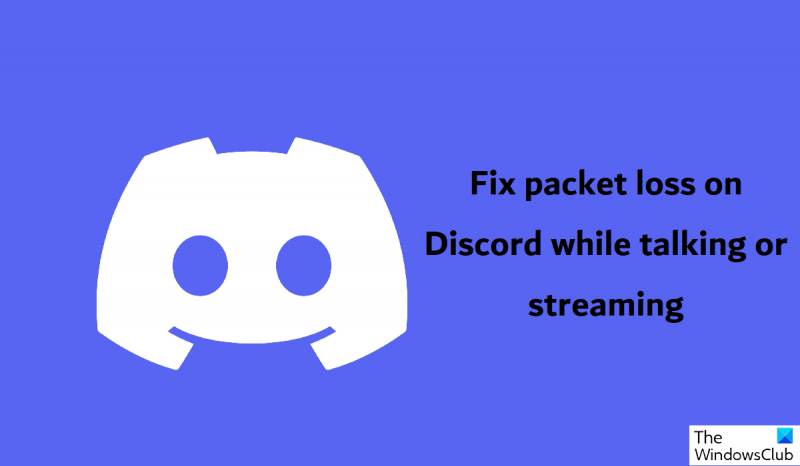Som IT-expert får jag ofta frågan om hur man fixar paketförlust i Discord under ett samtal eller streaming. Även om det finns ett antal potentiella orsaker, är den vanligaste boven en dålig internetanslutning. Det finns några saker du kan göra för att förbättra din anslutning och minska paketförlusten: 1. Kontrollera din internethastighet och se till att du har en stabil anslutning. 2. Använd en trådbunden anslutning istället för WiFi om möjligt. 3. Stäng av alla andra enheter som använder din internetanslutning. 4. Stäng alla program som använder mycket bandbredd. 5. Starta om din router. 6. Kontakta din internetleverantör om du fortsätter att ha problem. Paketförlust kan vara frustrerande, men att följa dessa steg bör hjälpa till att lösa problemet.
Paketförlust är ett mycket vanligt problem som flera Disharmoni användare stöter på när de pratar eller streamar på plattformen. Om du är administratör för en Discord-server och aktivt använder den i din community, kan paketförlust vara mycket betungande. I den här artikeln kommer vi att diskutera några steg du kan vidta för att fixa Discord-paketförlust problem.

Åtgärda paketförlust i Discord
Innan vi börjar åtgärda det här problemet bör vi kort beskriva paketförlust för dem som inte vet. Kommunikation på Internet, eller något annat nätverk för den delen, upprättas genom att skicka och ta emot datapaket. När dessa paket inte når sin destination kallas detta paketförlust. Alla applikationer kan drabbas av paketförlust, men de vanligaste offren är de som involverar paketbearbetning i realtid, såsom chattplattformar, video, ljud och spelprogram, och naturligtvis streamingapplikationer. Låt oss se hur du kan minimera effekten av paketförlust på Discord.
- Kontrollera Discord Server Status
- Kontrollera serverregionen
- Gå till en trådbunden anslutning
- Anpassa Discord-alternativ
- Inaktivera Crisp in Discord
1] Kontrollera Discord Server Status
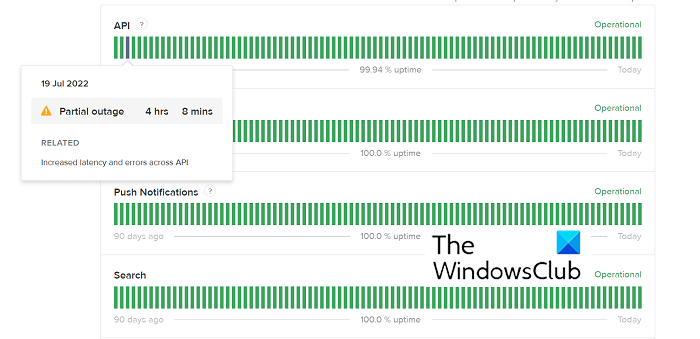
Servrar upplever alltid driftstopp, speciellt om de används lika ofta som Discord. En misslyckad server kan resultera i paketförlust, i så fall rekommenderas du att se till att Discord är igång först.
- Öppna webbläsaren
- Besök webbplatsen Discord Server Status.
- Håll koll på antalet servrar och deras status. Servern som är nere kommer att markeras med en röd skylt, som visas på bilden.
Du kan ytterligare analysera serverns tillstånd och se andra mätvärden som API-svarstid. Den här portalen ger också en liten historik över problem som hittats på Discord-servrarna och hur de fixades med Se historisk drifttid alternativ.
2] Kontrollera serverregion
Om du har anslutit dig till en röstkanal som är värd i ett annat land kan detta också leda till paketförlust. Ju längre bort röstkanalservern är från ditt land, desto mer ökar fördröjningen. Om så är fallet bör du försöka logga ut från den här servern eller be din röstkanalsadministratör att ändra serverns plats.
Läsa: Stoppa Discord från att starta vid start på Windows
3] Gå till en trådbunden anslutning
Det finns en mycket stor risk för paketförlust på ett trådlöst nätverk. En trådbunden anslutning är mer stabil och ger säkrare dataöverföringar, så att byta till en Ethernet-anslutning kan också hjälpa dig.
Om du redan har en trådbunden anslutning kan du prova att byta till ett annat Wi-Fi-nätverk för att se om det hjälper.
4] Justera Discord-alternativ
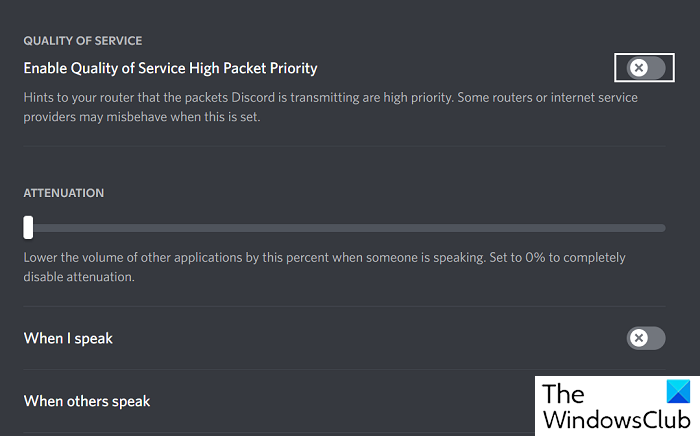
Du kan också ändra dina Discord-inställningar på ett sätt som undviker hela problemet med paketförlust.
ändra paypal.me webbadress
- Starta Discord på din PC
- Klicka på 'Inställningar' bredvid ditt användarnamn i det nedre vänstra hörnet.
- Välja Röst och video från listan till vänster och klicka sedan på 'Avancerat'.
- Under avsnittet Servicekvalitet hittar du alternativet 'Aktivera tjänstekvalitet hög prioritet'. Inaktivera den
Detta bör hjälpa dig att stoppa paketförlusten du upplever på Discord medan du streamar eller pratar.
5] Inaktivera Crisp in Discord
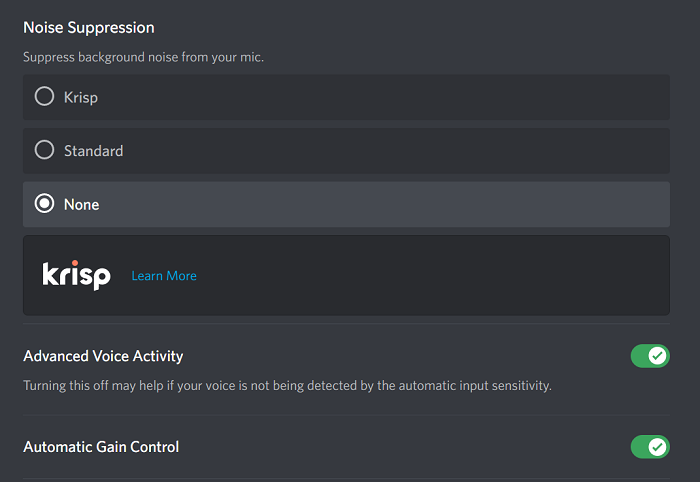
Slutligen kan du också prova att inaktivera Krisp i Discord. Krisp är ett Discord brusreduceringsverktyg som ibland kan blockera brus och ge intryck av paketförlust. Därför rekommenderas du också att inaktivera detta.
- Öppna Discord-inställningarna
- Välj Röst och video flik
- Hitta brusreduceringsinställningarna och välj 'Standard' eller 'Ingen'.
Tryck på 'Esc' för att spara denna ändring och kontrollera om du fortfarande har paketförlust.
Hur fixar man dålig Discord-röstanslutning?
Dålig röstanslutning är ett stort ljudproblem i Discord, och det är också mycket vanligt. Discord säger att det kan vara ett ICE Checking, No Route eller RTC Connecting-fel. De vanligaste korrigeringarna för detta inkluderar att starta om ditt modem + router, inaktivera Discord från alla brandväggar eller se till att du har UDP på din VPN.
Varför är paketförlusten så hög?
Om du undrar varför du upplever så mycket paketförlust, kan det bero på överbelastning i nätverket. Andra möjliga orsaker är felaktiga anslutningar, oönskad trafik eller mer data som bearbetas genom nätverket än vad det kan hantera.
Vi hoppas att du tycker att det är användbart.